HTX Conta Demo - HTX Brazil - HTX Brasil

Como abrir uma conta no HTX com e-mail ou número de telefone
1. Acesse o site da HTX e clique em [Cadastre-se] ou [Registre-se agora].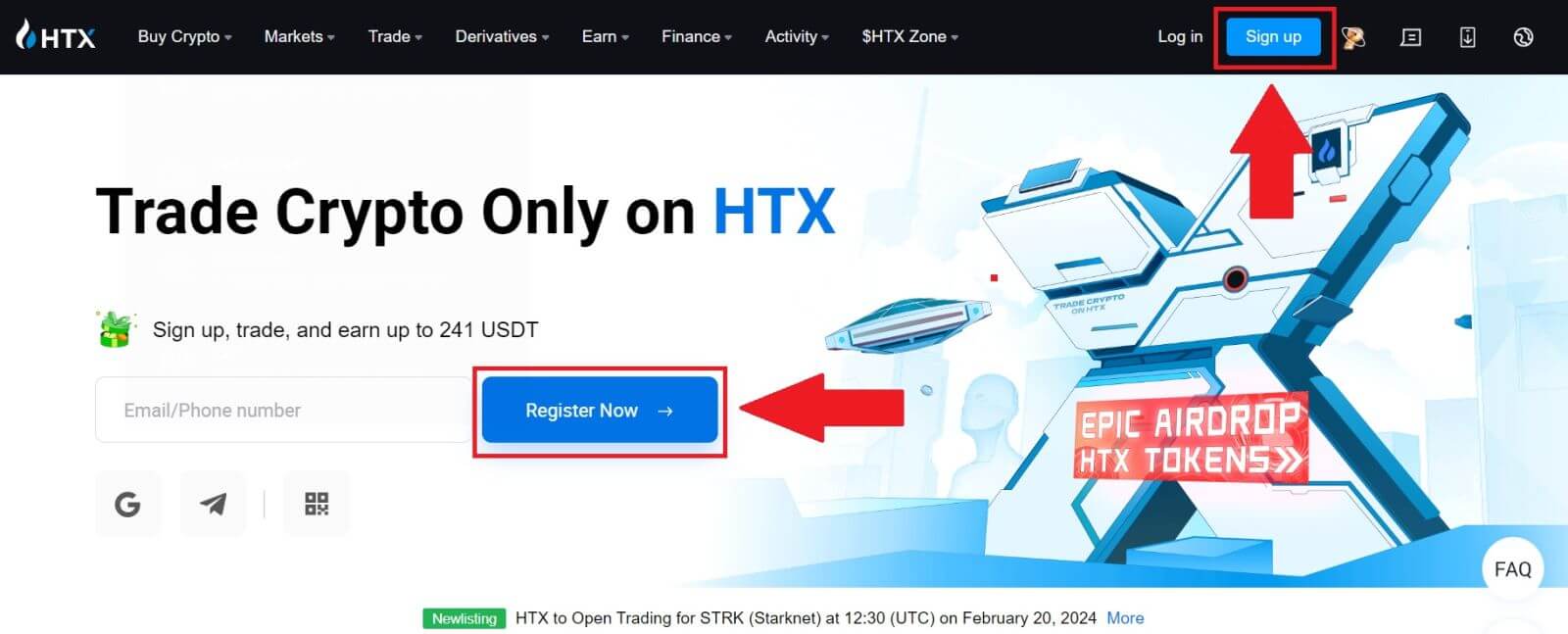
2. Selecione [E-mail] ou [Número de telefone] e digite seu endereço de e-mail ou número de telefone. Em seguida, clique em [Avançar].
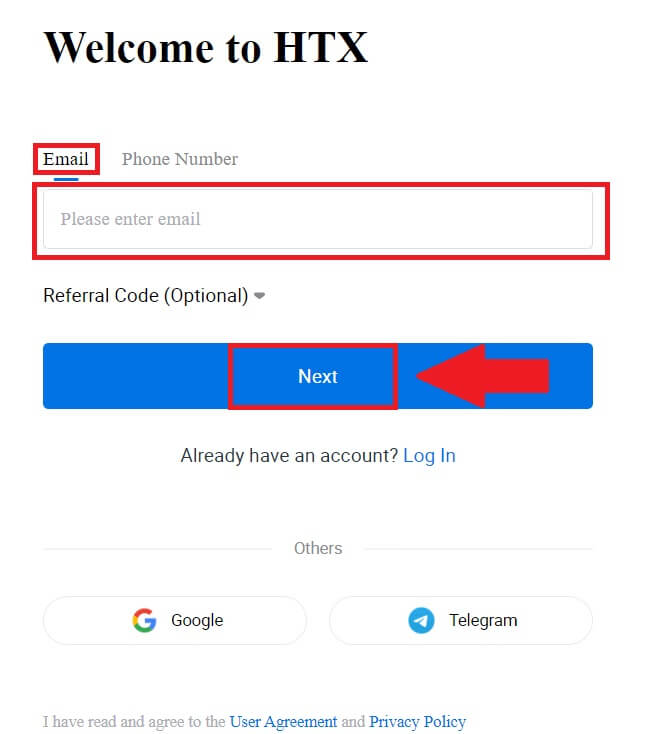
3. Você receberá um código de verificação de 6 dígitos em seu e-mail ou número de telefone. Digite o código e clique em [Confirmar].
Se você não recebeu nenhum código de verificação, clique em [Reenviar] . 

4. Crie uma senha segura para sua conta e clique em [Begin Your HTX Journey].
Observação:
- Sua senha deve conter pelo menos 8 caracteres.
- Pelo menos 2 dos seguintes : números, letras do alfabeto e caracteres especiais.
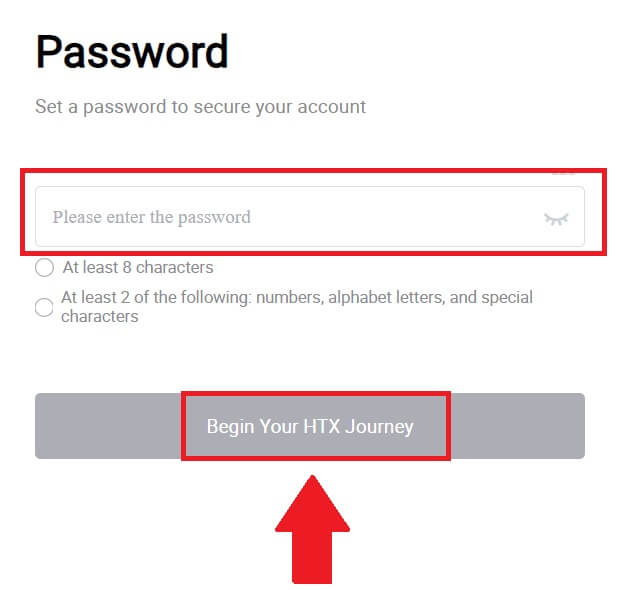
5. Parabéns, você registrou com sucesso uma conta no HTX.
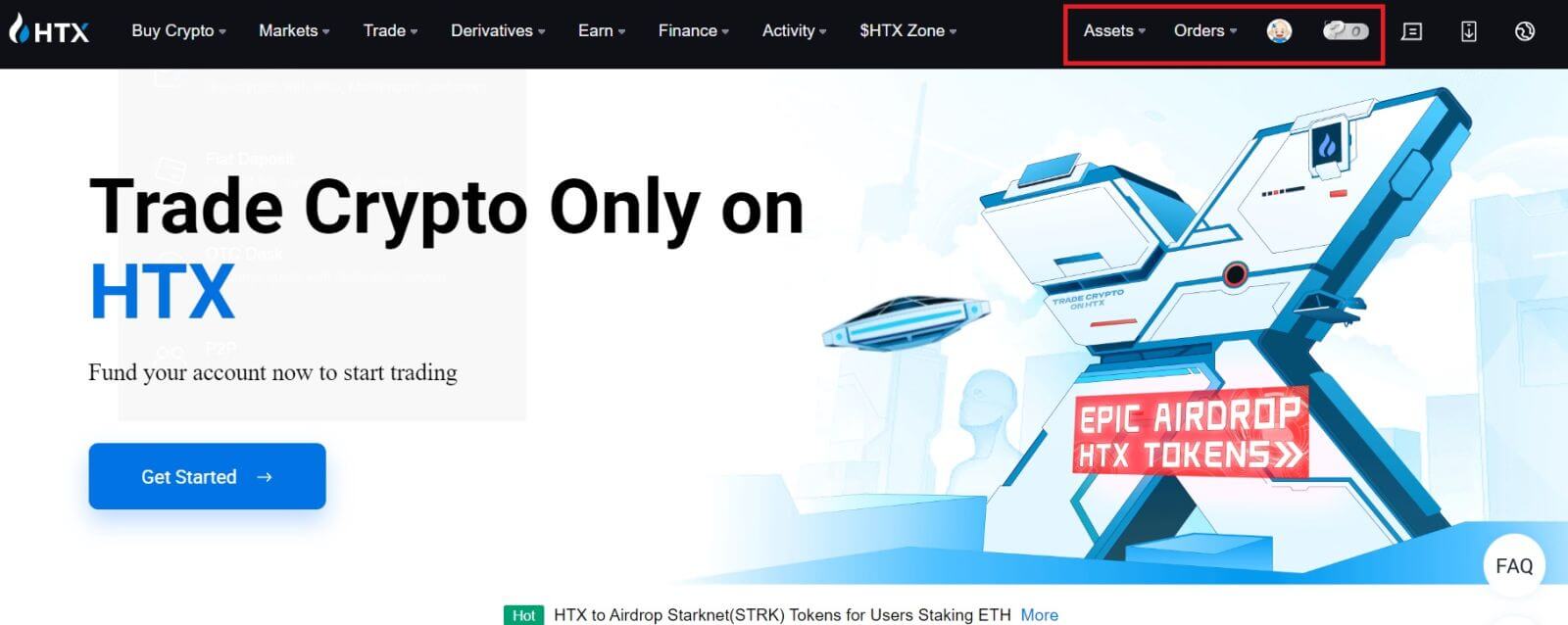
Como abrir uma conta no HTX com o Google
1. Acesse o site da HTX e clique em [Cadastre-se] ou [Registre-se agora].
2. Clique no botão [ Google ]. 
3. Uma janela de login será aberta, onde você deverá inserir seu endereço de e-mail e clicar em [Avançar] . 
4. Em seguida, digite a senha da sua conta Google e clique em [Avançar] . 
5. Clique em [Continuar] para confirmar o login com sua conta Google.  6. Clique em [Criar uma conta HTX] para continuar.
6. Clique em [Criar uma conta HTX] para continuar. 
7. Selecione [E-mail] ou [Número de telefone] e insira seu endereço de e-mail ou número de telefone. Em seguida, clique em [Registrar e vincular].

8. Você receberá um código de verificação de 6 dígitos em seu e-mail ou número de telefone. Digite o código e clique em [Confirmar].
Se você não recebeu nenhum código de verificação, clique em [Reenviar] . 

9. Crie uma senha segura para sua conta e clique em [Begin Your HTX Journey].
Observação:
- Sua senha deve conter pelo menos 8 caracteres.
- Pelo menos 2 dos seguintes : números, letras do alfabeto e caracteres especiais.

10. Parabéns! Você se registrou com sucesso no HTX via Google. 
Como abrir uma conta no HTX com Telegram
1. Acesse o site da HTX e clique em [Cadastre-se] ou [Registre-se agora].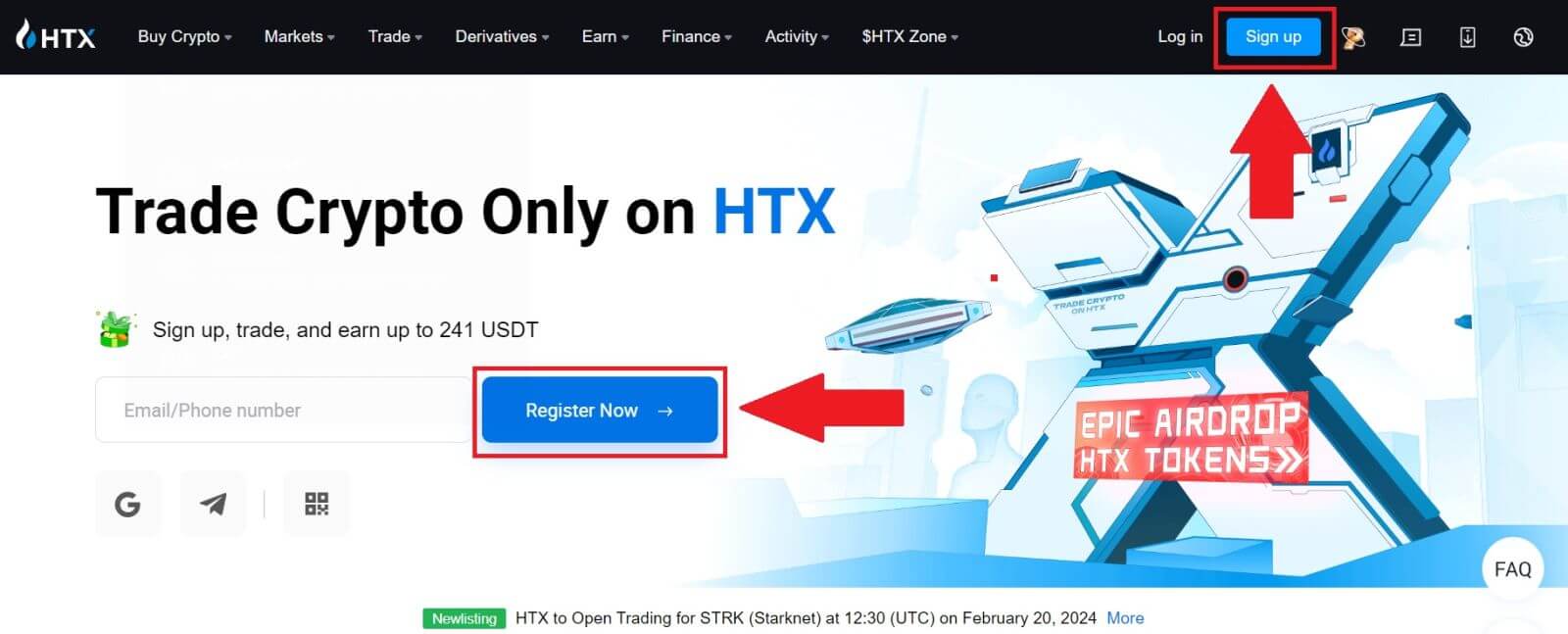
2. Clique no botão [Telegrama] .
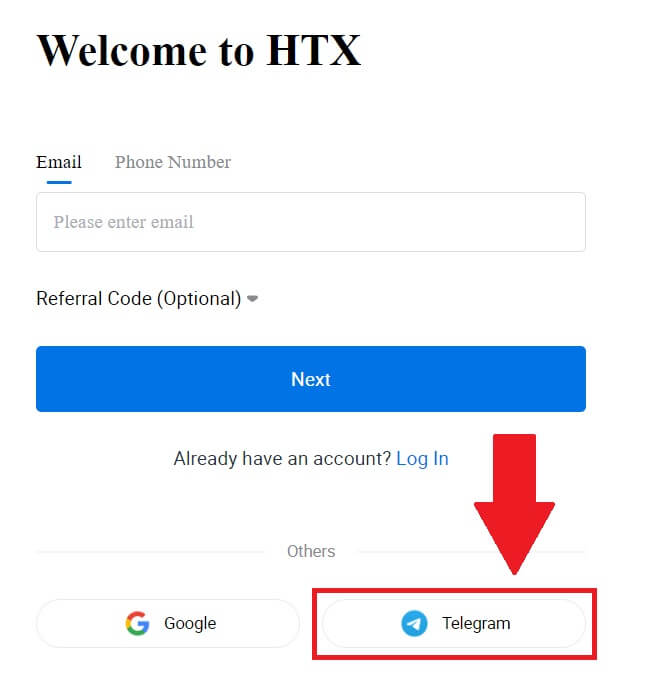
3. Uma janela pop-up aparecerá. Digite seu número de telefone para se inscrever no HTX e clique em [PRÓXIMO].
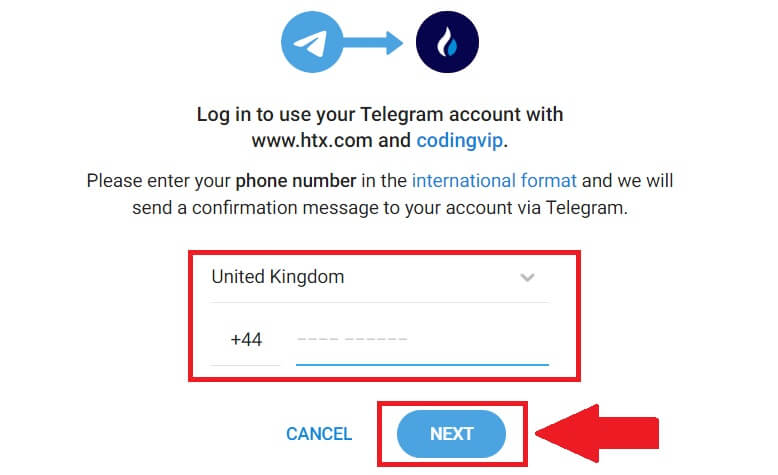
4. Você receberá a solicitação no aplicativo Telegram. Confirme esse pedido.
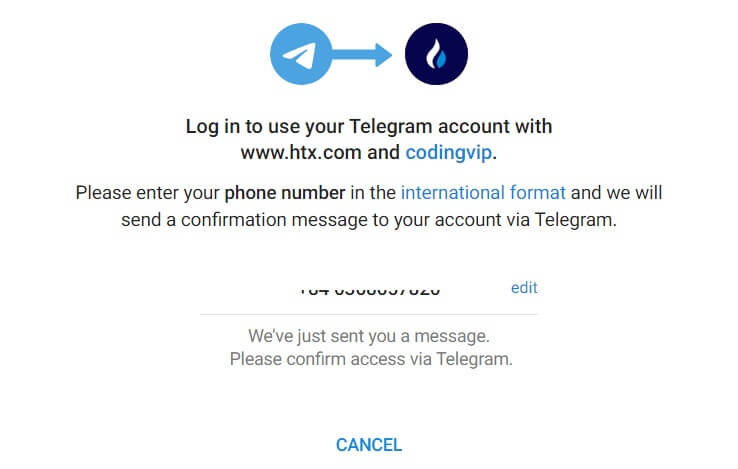
5. Clique em [ACEITAR] para continuar a se inscrever no HTX usando uma credencial do Telegram.
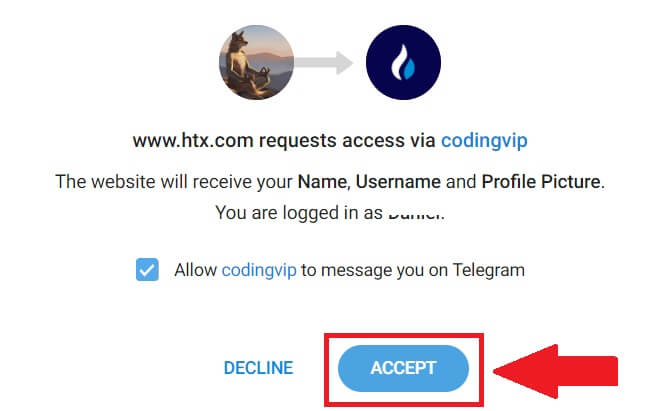
6. Clique em [Criar uma conta HTX] para continuar. 
7. Selecione [E-mail] ou [Número de telefone] e insira seu endereço de e-mail ou número de telefone. Em seguida, clique em [Registrar e vincular].

8. Você receberá um código de verificação de 6 dígitos em seu e-mail ou número de telefone. Digite o código e clique em [Confirmar].
Se você não recebeu nenhum código de verificação, clique em [Reenviar] . 

9. Crie uma senha segura para sua conta e clique em [Begin Your HTX Journey].
Observação:
- Sua senha deve conter pelo menos 8 caracteres.
- Pelo menos 2 dos seguintes : números, letras do alfabeto e caracteres especiais.
 10. Parabéns! Você se registrou com sucesso no HTX via Telegram.
10. Parabéns! Você se registrou com sucesso no HTX via Telegram. 
Como abrir uma conta no aplicativo HTX
1. Você precisa instalar o aplicativo HTX da Google Play Store ou App Store para criar uma conta para negociação.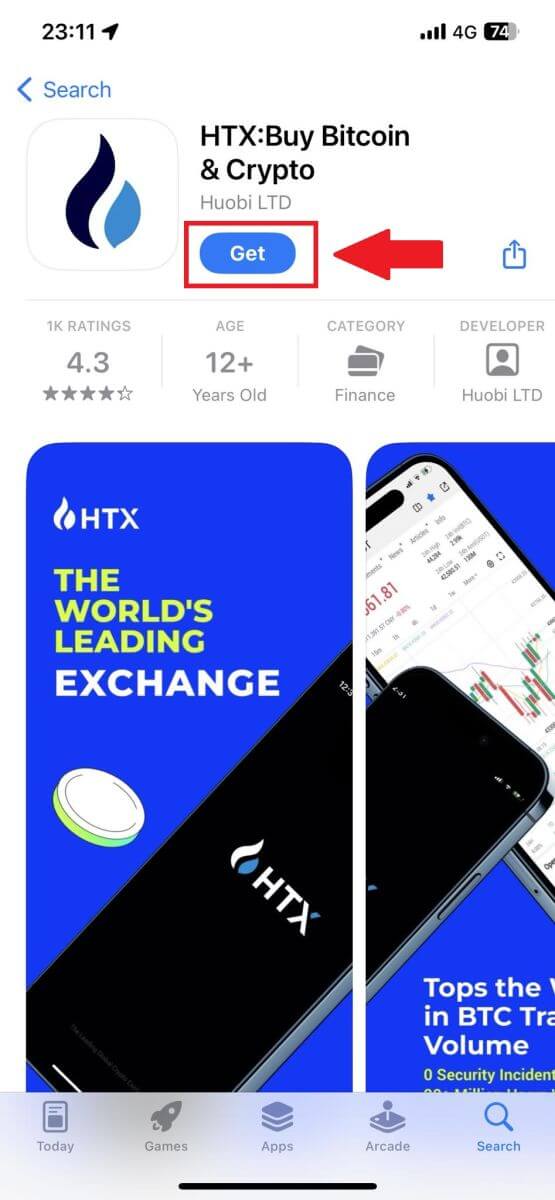
2. Abra o aplicativo HTX e toque em [Login/Cadastre-se] .
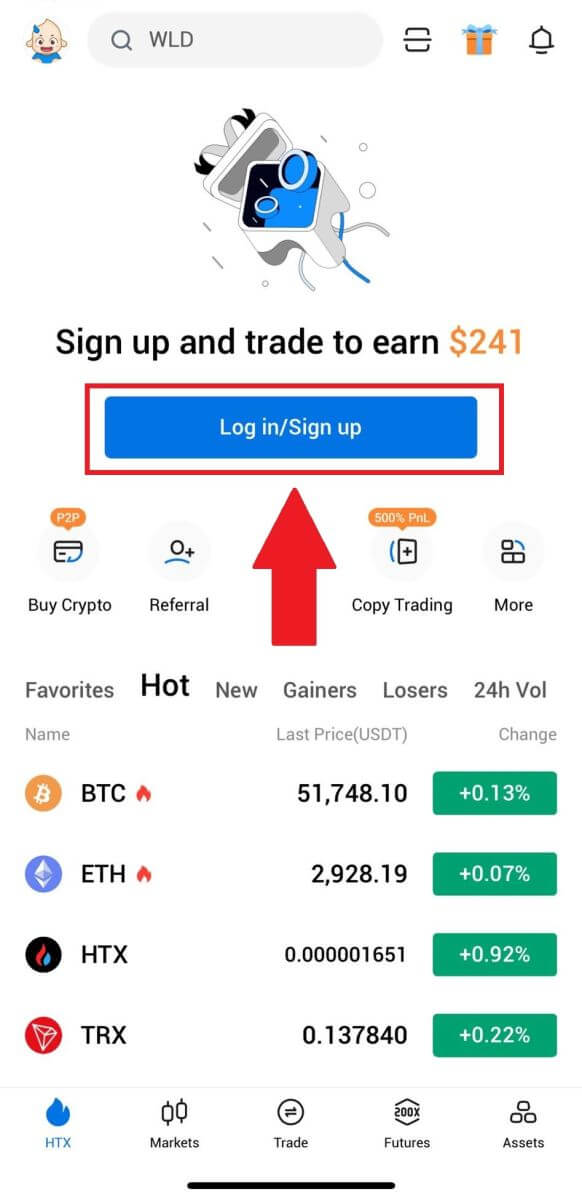
3. Digite seu e-mail/número de celular e clique em [Avançar].
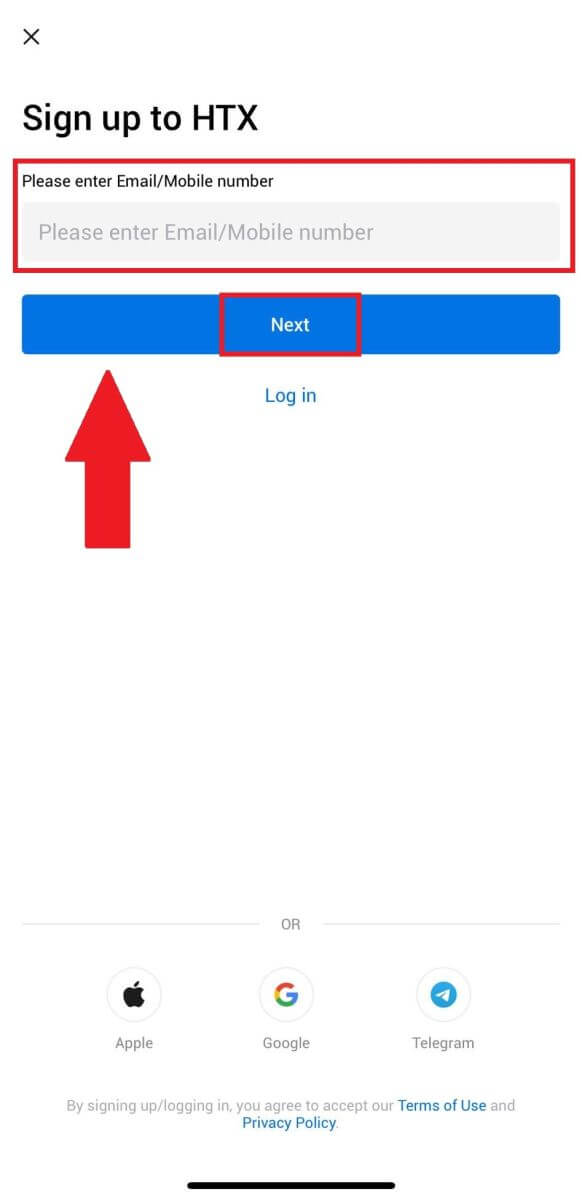
4. Você receberá um código de verificação de 6 dígitos em seu e-mail ou número de telefone. Digite o código para continuar
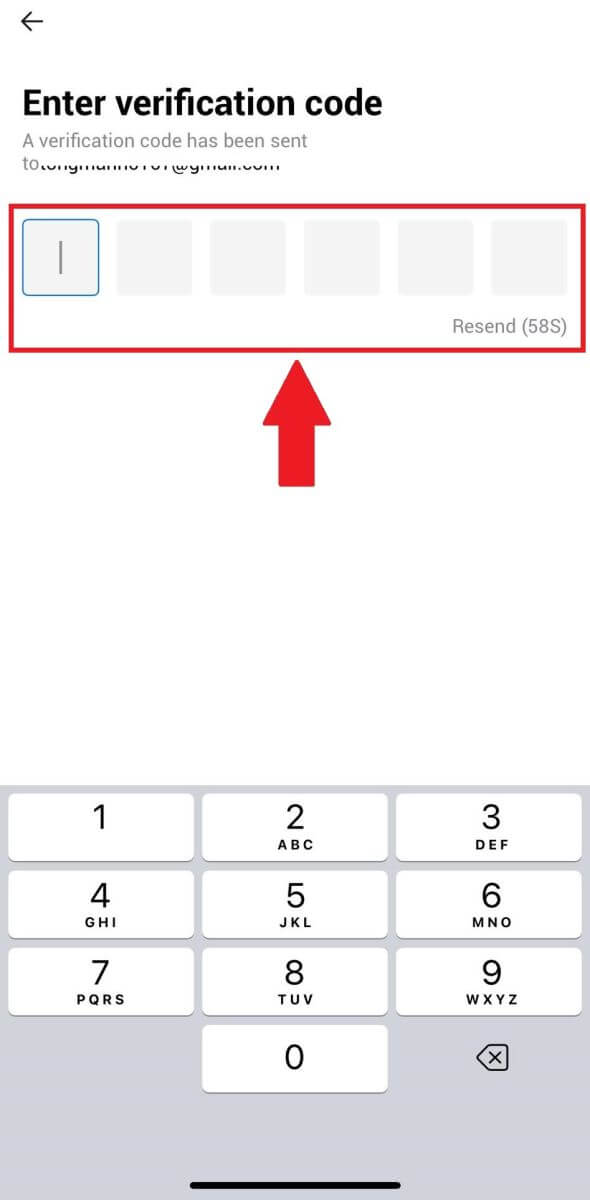
5. Crie uma senha segura para sua conta e clique em [Registro Concluído].
Observação:
- Sua senha deve conter pelo menos 8 caracteres.
- Pelo menos 2 dos seguintes : números, letras do alfabeto e caracteres especiais.
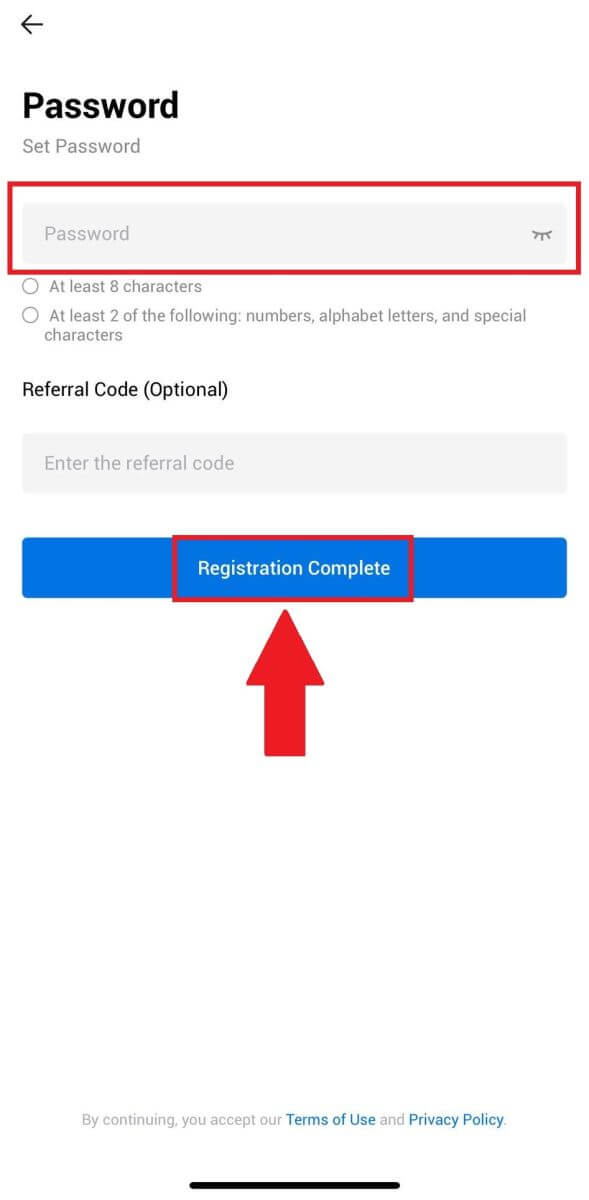
6. Parabéns, você se registrou com sucesso no aplicativo HTX.
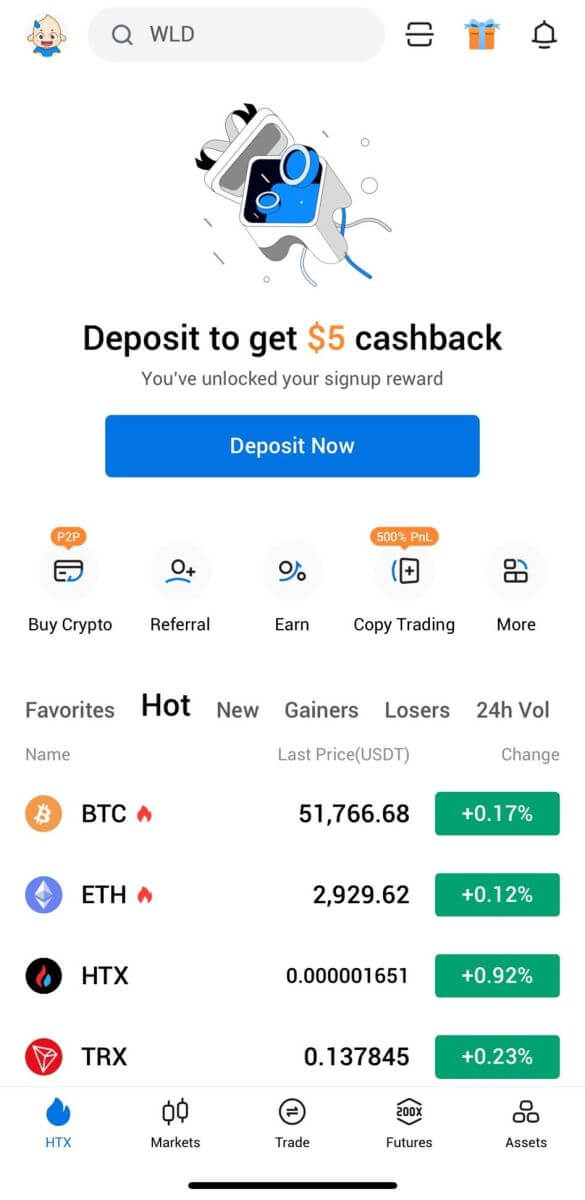
Ou você pode se inscrever no aplicativo HTX usando outros métodos.
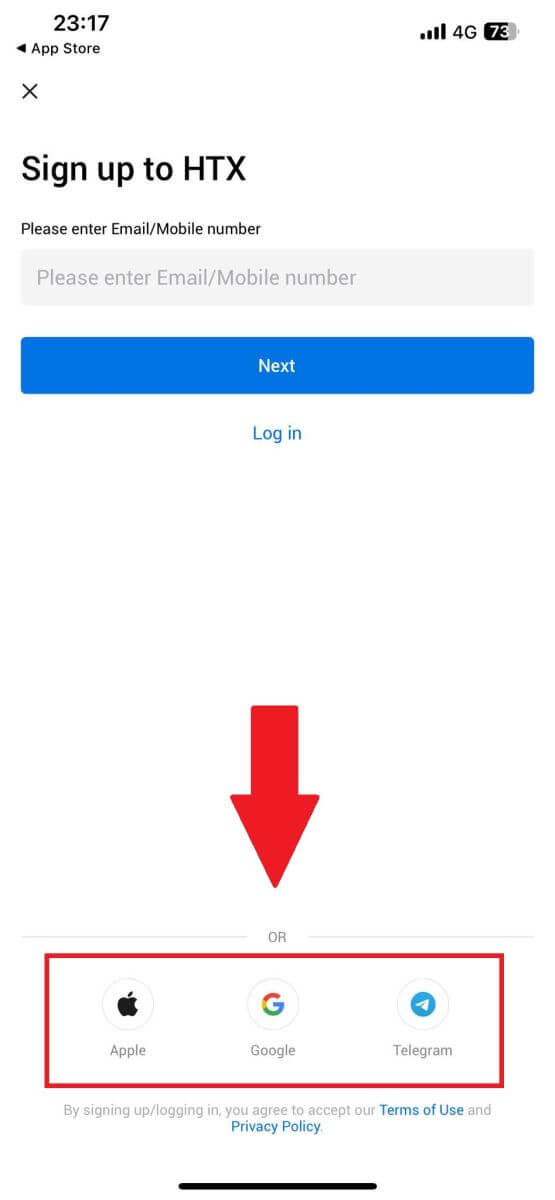
Perguntas frequentes (FAQ)
Por que não consigo receber e-mails da HTX?
Se você não estiver recebendo e-mails enviados pela HTX, siga as instruções abaixo para verificar as configurações do seu e-mail:Você está conectado ao endereço de e-mail registrado em sua conta HTX? Às vezes, você pode estar desconectado do seu e-mail no seu dispositivo e, portanto, não conseguir ver os e-mails HTX. Faça login e atualize.
Você verificou a pasta de spam do seu e-mail? Se você descobrir que seu provedor de serviços de e-mail está enviando e-mails HTX para sua pasta de spam, você pode marcá-los como “seguros” colocando endereços de e-mail HTX na lista de permissões. Você pode consultar Como colocar e-mails HTX na lista de permissões para configurá-lo.
A funcionalidade do seu cliente de e-mail ou provedor de serviços está normal? Para ter certeza de que seu firewall ou programa antivírus não está causando conflito de segurança, você pode verificar as configurações do servidor de e-mail.
Sua caixa de entrada está cheia de e-mails? Você não poderá enviar ou receber e-mails se tiver atingido o limite. Para abrir espaço para novos e-mails, você pode remover alguns dos mais antigos.
Registre-se usando endereços de e-mail comuns como Gmail, Outlook, etc., se possível.
Por que não consigo obter códigos de verificação por SMS?
A HTX está sempre trabalhando para melhorar a experiência do usuário, ampliando nossa cobertura de Autenticação por SMS. No entanto, certas nações e regiões não são suportadas atualmente.Verifique nossa lista de cobertura global de SMS para ver se sua localização está coberta caso você não consiga ativar a autenticação por SMS. Use a autenticação do Google como sua autenticação primária de dois fatores se sua localização não estiver incluída na lista.
As seguintes ações devem ser tomadas se você ainda não conseguir receber códigos SMS mesmo depois de ter ativado a autenticação por SMS ou se você mora atualmente em um país ou região abrangida pela nossa lista global de cobertura de SMS:
- Certifique-se de que haja um sinal de rede forte no seu dispositivo móvel.
- Desative qualquer bloqueio de chamadas, firewall, antivírus e/ou programas de chamada em seu telefone que possam estar impedindo o funcionamento do nosso número de código SMS.
- Ligue seu telefone novamente.
- Em vez disso, tente a verificação por voz.
Como alterar minha conta de e-mail no HTX?
1. Acesse o site da HTX e clique no ícone do perfil. 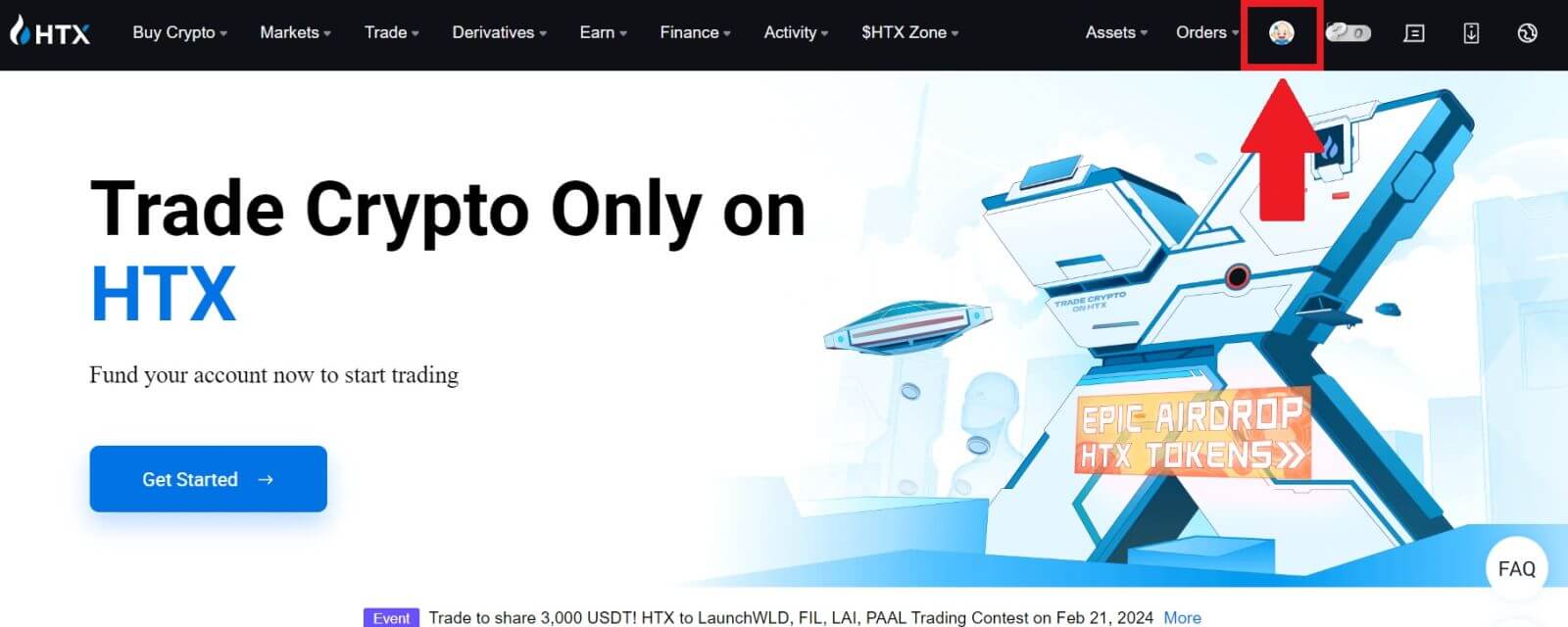
2. Na seção de e-mail, clique em [Alterar endereço de e-mail].
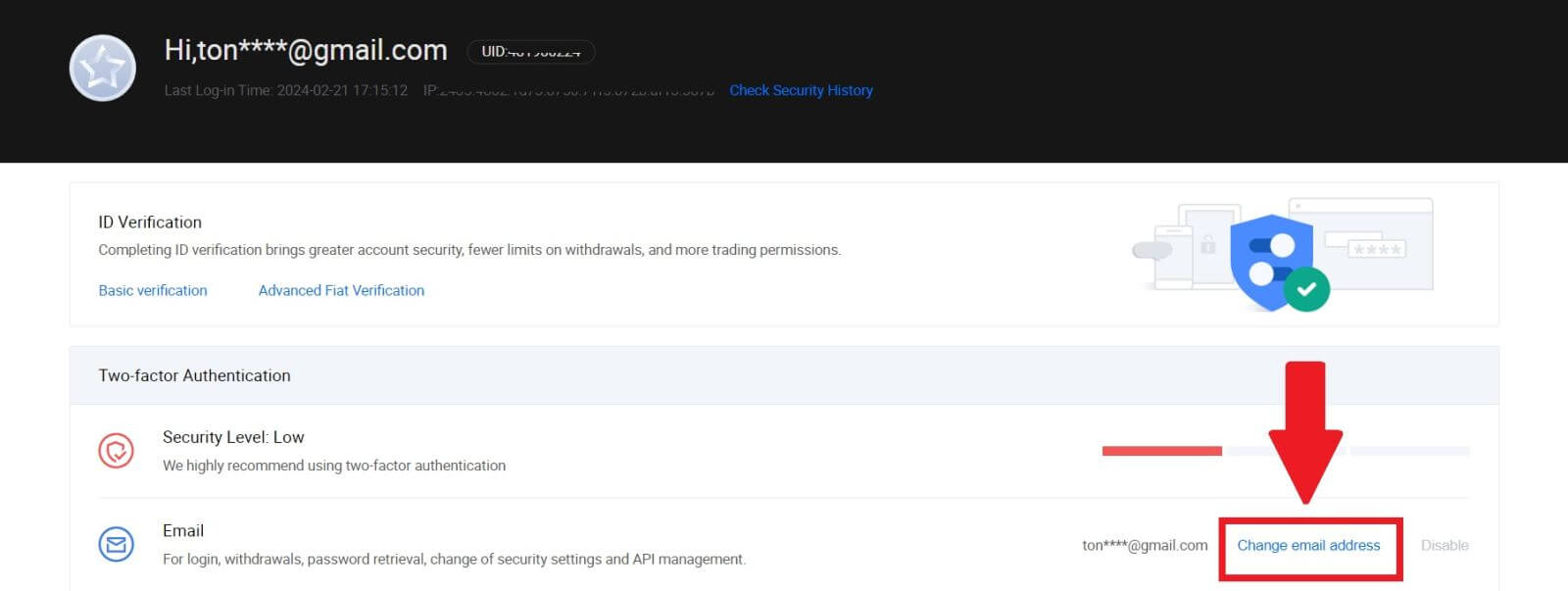
3. Insira seu código de verificação de e-mail clicando em [Obter verificação]. Em seguida, clique em [Confirmar] para continuar.
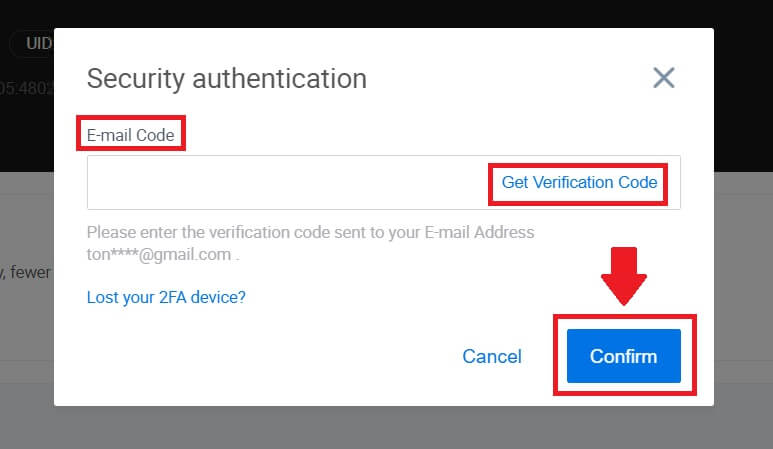
4. Insira seu novo e-mail e seu novo código de verificação de e-mail e clique em [Confirmar]. Depois disso, você alterou seu e-mail com sucesso.
Observação:
- Após alterar seu endereço de e-mail, você precisará fazer login novamente.
- Para segurança da sua conta, os saques serão temporariamente suspensos por 24 horas após a alteração do seu endereço de e-mail




